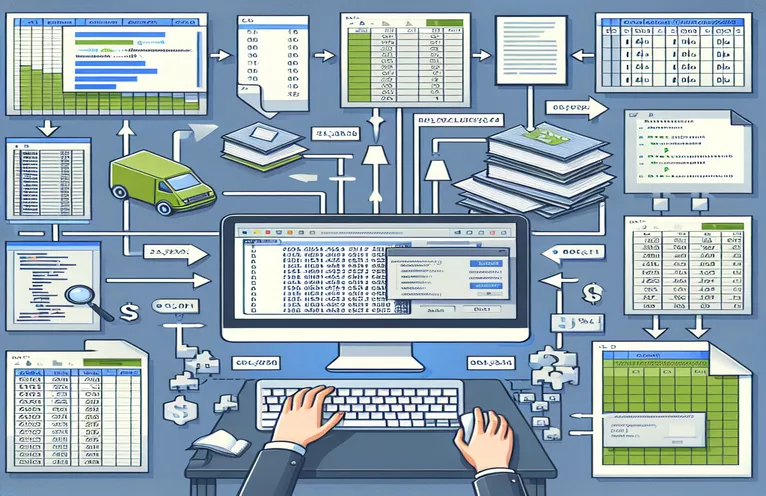Ефикасно спајање Екцел података у Ворд
Управљање подацима на различитим платформама може бити тежак задатак, посебно када је потребно да саставите више табела из Екцел-а у Ворд документ. Користећи ВБА, можете аутоматизовати овај процес, обезбеђујући беспрекоран пренос података уз одржавање жељеног формата и структуре.
Овај чланак истражује ВБА макро који тренутно креира три одвојена Ворд документа из Екцел табела. Показаћемо како да модификујете код да бисте произвели све табеле у једном Ворд документу, са преломима страница после сваке табеле ради јасноће и организације.
| Цомманд | Опис |
|---|---|
| Set wdApp = New Word.Application | Иницијализује нову инстанцу Ворд апликације. |
| wdDoc.Characters.Last.InsertBreak Type:=wdPageBreak | Умеће прелом странице на крају документа. |
| .Rows(1).HeadingFormat = True | Одређује да је први ред табеле ред заглавља. |
| .Tables.Add(Range:=wdDoc.Range, NumRows:=2, NumColumns:=lCol) | Додаје нову табелу у Ворд документ са наведеним редовима и колонама. |
| With wdTbl.Borders | Поставља стил ивице табеле унутар и споља. |
| wdApp.Visible = True | Чини апликацију Ворд видљивом кориснику. |
| If (r - startRow + 2) >If (r - startRow + 2) > .Rows.Count Then .Rows.Add | Додаје нови ред у табелу ако тренутни ред премашује постојећи број редова. |
| Set wdDoc = .Documents.Add | Креира нови документ у Ворд апликацији. |
Разумевање ВБА макроа за комбиновање табела
Достављене скрипте показују како да се аутоматизује процес преноса података из више Екцел табела у један Ворд документ помоћу ВБА. Главни сценарио, Sub ConsolidateTablesInOneDocument(), иницијализује нову инстанцу Ворд апликације са Set wdApp = New Word.Application и креира нови документ користећи Set wdDoc = .Documents.Add. Он идентификује редове у Екцел-у где се табеле завршавају провером да ли постоје празне ћелије и чува ове позиције у променљивим First и Second. Ово омогућава скрипти да зна где се свака табела завршава и где почиње. Макро затим креира табеле у Ворду користећи .Tables.Add(Range:=wdDoc.Range, NumRows:=2, NumColumns:=lCol) и попуњава ове табеле подацима из Екцел-а.
Да би се осигурало да је свака табела јасно одвојена, скрипта убацује прелом странице након сваке употребе табеле wdDoc.Characters.Last.InsertBreak Type:=wdPageBreak. Тхе CreateTable потпрограм се позива три пута да генерише и форматира сваку табелу. Овај потпрограм дефинише заглавља, попуњава редове и колоне и примењује стилове ивица на табеле са .Rows(1).Range.Font.Bold = True и With wdTbl.Borders. Коначно, макро поставља видљивост Ворд апликације на труе витх wdApp.Visible = True, осигуравајући да корисник може да види генерисани документ. Овај приступ ефикасно обједињује више табела из Екцел-а у један Ворд документ, одржавајући јасноћу и формат.
Обједињавање више Екцел табела у један Ворд документ
Ова скрипта показује како да користите ВБА у Екцел-у за комбиновање више табела у један Ворд документ, заједно са преломима страница након сваке табеле.
Sub ConsolidateTablesInOneDocument()Dim wdApp As New Word.ApplicationDim wdDoc As Word.DocumentDim wdTbl As Word.TableDim xlSht As WorksheetDim lRow As Integer, lCol As IntegerDim r As Integer, c As IntegerDim Blanks As Integer, First As Integer, Second As IntegerlRow = Sheets("Feedback Sheets").Range("A1000").End(xlUp).Row - 2Blanks = 0i = 1Do While i <= lRowSet rRng = Worksheets("Feedback Sheets").Range("A" & i)If IsEmpty(rRng.Value) ThenBlanks = Blanks + 1If Blanks = 1 Then First = iIf Blanks = 2 Then Second = iEnd Ifi = i + 1LoopSet xlSht = ActiveSheet: lCol = 5With wdApp.Visible = TrueSet wdDoc = .Documents.AddCall CreateTable(wdDoc, xlSht, 1, First, lCol)wdDoc.Characters.Last.InsertBreak Type:=wdPageBreakCall CreateTable(wdDoc, xlSht, First + 1, Second, lCol)wdDoc.Characters.Last.InsertBreak Type:=wdPageBreakCall CreateTable(wdDoc, xlSht, Second + 1, lRow, lCol)End WithEnd SubSub CreateTable(wdDoc As Word.Document, xlSht As Worksheet, startRow As Integer, endRow As Integer, lCol As Integer)Dim wdTbl As Word.TableDim r As Integer, c As IntegerSet wdTbl = wdDoc.Tables.Add(Range:=wdDoc.Range, NumRows:=2, NumColumns:=lCol)With wdTbl.Rows(1).Range.Font.Bold = True.Rows(1).HeadingFormat = True.Cell(1, 1).Range.Text = "Header 1"If lCol > 1 Then .Cell(1, 2).Range.Text = "Header 2"If lCol > 2 Then .Cell(1, 3).Range.Text = "Header 3"For r = startRow To endRowIf (r - startRow + 2) > .Rows.Count Then .Rows.AddFor c = 1 To lCol.Cell(r - startRow + 2, c).Range.Text = xlSht.Cells(r, c).TextNext cNext rEnd WithWith wdTbl.Borders.InsideLineStyle = wdLineStyleSingle.OutsideLineStyle = wdLineStyleDoubleEnd WithEnd Sub
Спајање Екцел података у Ворд помоћу ВБА
Ова скрипта користи ВБА за спајање табела са Екцел листа у један Ворд документ, обезбеђујући правилно форматирање и преломе страница.
Sub MergeTablesIntoWord()Dim wdApp As New Word.ApplicationDim wdDoc As Word.DocumentDim wdTbl As Word.TableDim xlSht As WorksheetDim lRow As Integer, lCol As IntegerDim r As Integer, c As IntegerDim Blanks As Integer, First As Integer, Second As IntegerlRow = Sheets("Feedback Sheets").Range("A1000").End(xlUp).Row - 2Blanks = 0i = 1Do While i <= lRowSet rRng = Worksheets("Feedback Sheets").Range("A" & i)If IsEmpty(rRng.Value) ThenBlanks = Blanks + 1If Blanks = 1 Then First = iIf Blanks = 2 Then Second = iEnd Ifi = i + 1LoopSet xlSht = ActiveSheet: lCol = 5With wdApp.Visible = TrueSet wdDoc = .Documents.AddSet wdTbl = wdDoc.Tables.Add(Range:=wdDoc.Range, NumRows:=2, NumColumns:=lCol)PopulateTable wdTbl, xlSht, 1, First, lColwdDoc.Characters.Last.InsertBreak Type:=wdPageBreakSet wdTbl = wdDoc.Tables.Add(Range:=wdDoc.Range, NumRows:=2, NumColumns:=lCol)PopulateTable wdTbl, xlSht, First + 1, Second, lColwdDoc.Characters.Last.InsertBreak Type:=wdPageBreakSet wdTbl = wdDoc.Tables.Add(Range:=wdDoc.Range, NumRows:=2, NumColumns:=lCol)PopulateTable wdTbl, xlSht, Second + 1, lRow, lColEnd WithEnd SubSub PopulateTable(wdTbl As Word.Table, xlSht As Worksheet, startRow As Integer, endRow As Integer, lCol As Integer)Dim r As Integer, c As IntegerWith wdTbl.Rows(1).Range.Font.Bold = True.Rows(1).HeadingFormat = True.Cell(1, 1).Range.Text = "Header 1"If lCol > 1 Then .Cell(1, 2).Range.Text = "Header 2"If lCol > 2 Then .Cell(1, 3).Range.Text = "Header 3"For r = startRow To endRowIf (r - startRow + 2) > .Rows.Count Then .Rows.AddFor c = 1 To lCol.Cell(r - startRow + 2, c).Range.Text = xlSht.Cells(r, c).TextNext cNext rEnd WithWith wdTbl.Borders.InsideLineStyle = wdLineStyleSingle.OutsideLineStyle = wdLineStyleDoubleEnd WithEnd Sub
Креирање и форматирање табела у Ворд-у помоћу ВБА
Када аутоматизујете пренос података из Екцел-а у Ворд помоћу ВБА, кључно је разумети како ефикасно управљати табелама и форматирати их. Један кључни аспект је осигурање да се подаци преносе исправно, одржавајући и структуру и читљивост. Ово захтева разумевање ВБА команди које контролишу креирање табеле, форматирање и уметање прелома страница. На пример, команда Set wdTbl = wdDoc.Tables.Add(Range:=wdDoc.Range, NumRows:=2, NumColumns:=lCol) се користи за додавање нове табеле у Ворд документ, одређујући број редова и колона на основу Екцел података.
Још један важан елемент је форматирање табеле. Команде као што су .Rows(1).Range.Font.Bold = True подебљајте први ред, означавајући заглавља, док wdTbl.Borders користи се за постављање стилова ивица за унутрашње и спољне линије табеле. Штавише, уметање прелома страница је од суштинског значаја како би се осигурало да се свака табела појављује на засебној страници, што се ради помоћу wdDoc.Characters.Last.InsertBreak Type:=wdPageBreak. Ове команде заједно обезбеђују да коначни документ буде добро организован и професионално форматиран.
Често постављана питања о ВБА макроима за Ворд и Екцел
- Како да покренем нову Ворд апликацију користећи ВБА?
- Користите Set wdApp = New Word.Application да бисте иницијализовали нову инстанцу Ворд апликације.
- Како могу да убацим прелом странице у Ворд документ користећи ВБА?
- Уметните прелом странице са wdDoc.Characters.Last.InsertBreak Type:=wdPageBreak.
- Како да додам табелу у Ворд документ користећи ВБА?
- Додајте табелу користећи wdDoc.Tables.Add(Range:=wdDoc.Range, NumRows:=2, NumColumns:=lCol).
- Како могу да форматирам први ред табеле као заглавље?
- Поставите први ред као заглавље са .Rows(1).HeadingFormat = True и учините то смелим користећи .Rows(1).Range.Font.Bold = True.
- Како да поставим границе за табелу у Ворд-у користећи ВБА?
- Поставите границе са wdTbl.Borders, наводећи стилове за унутрашње и спољашње линије.
- Како могу да учиним Ворд апликацију видљивом кориснику у ВБА?
- Подесите видљивост помоћу wdApp.Visible = True.
- Која команда се користи за додавање новог реда у табелу ако тренутни ред премашује постојећи број редова?
- Додајте нови ред са If (r - startRow + 2) > .Rows.Count Then .Rows.Add.
- Како да направим нови документ у Ворд-у користећи ВБА?
- Креирајте нови документ са Set wdDoc = .Documents.Add.
Последње мисли
Комбиновање више Екцел табела у један Ворд документ помоћу ВБА поједностављује процес преноса података и форматирања. Аутоматизацијом креирања табеле, форматирања и прелома страница, макро обезбеђује да коначни документ буде добро организован и професионално представљен. Овај приступ штеди време и смањује ризик од грешака, што га чини ефикасним решењем за управљање и представљање података на различитим платформама.